虚拟机克隆linux centos6.5系统网卡配置图文教程
作为一个刚刚接触linux系统的小白来说,VMware虚拟机安装好CentOS6.5系统后,纯净的系统多克隆几份出来方便后期做试验。克隆步骤很简单,克隆后出现的问题是克隆后的网卡MAC地址和原系统MAC地址一样,在局域网内会有冲突,需要更改克隆后的MAC地址,不然网卡起不起来。今天教大家如何修改,具体如下:
1、 首先进入原系统,使用命令查看网卡信息

2、同样的步骤进入克隆的系统,查看网卡地址,发现MAC地址一样,从启网络服务,提示falied。
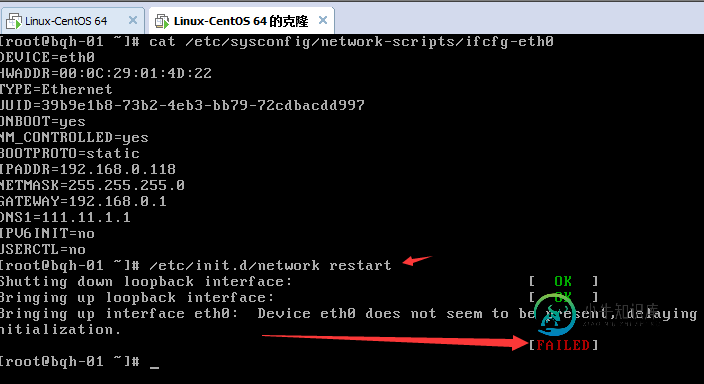
3、 编辑网卡设备:vi /etc/udev/rules.d/70-persistent-net.rules ,出现以下内容,会看到有2块网卡eth0和eth1,eth0为克隆系统的,eth1为重新生成。
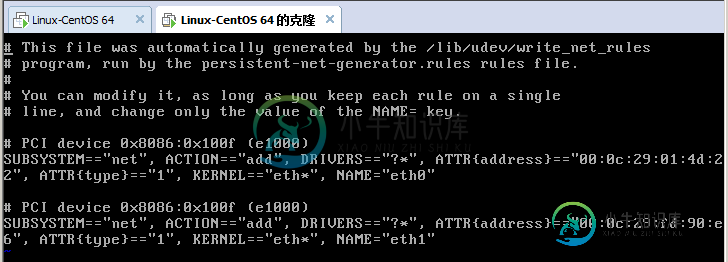
前面加#注释掉第一个网卡,更改第2个网卡为eth0,记录下mac地址。
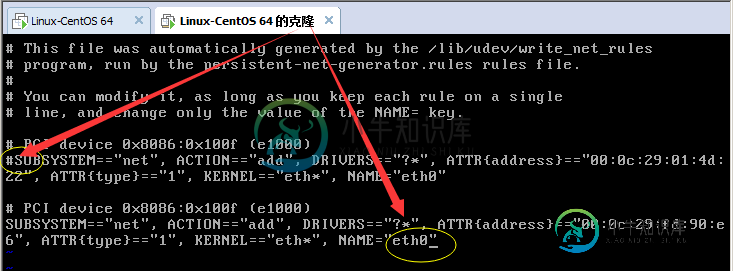
编辑完成,esc键退出,输入:wq 保存退出。
然后执行:vi /etc/sysconfig/network-scripts/ifcfg-eht0,将原有的mac地址替换成刚刚记录的mac地址,ip地址再进行修改以下即可。
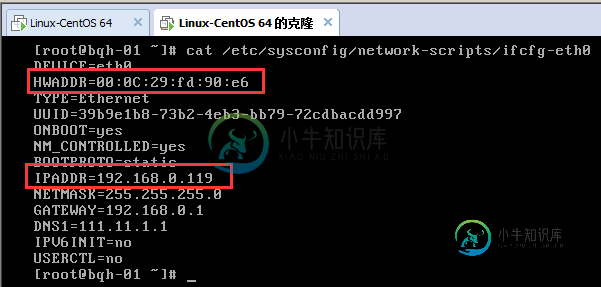
4、service network restart(提示失败的话,重启该虚拟机即可)
启动成功之后用ifconfig命令即可查看当前ip

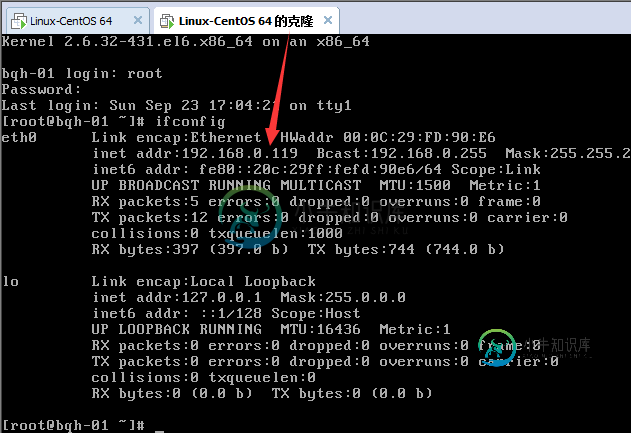
好了,问题已解决。
以上就是本文的全部内容,希望对大家的学习有所帮助,也希望大家多多支持小牛知识库。
-
本文向大家介绍Ubuntu虚拟机多网卡配置,包括了Ubuntu虚拟机多网卡配置的使用技巧和注意事项,需要的朋友参考一下 本文为大家分享了Ubuntu虚拟机多网卡配置,供大家参考,具体内容如下 1、场景说明 系统平台:Ubuntu16.04 服务器:VMWare workstation 虚拟机12c 解决问题:添加4块网卡(四个网段、四个网关),第4个网卡nat上网,但是默认路由有问题 2、网卡配
-
本文向大家介绍详解VirtualBox + CentOS 虚拟机网卡配置,包括了详解VirtualBox + CentOS 虚拟机网卡配置的使用技巧和注意事项,需要的朋友参考一下 前言 要学好Linux,还是得自己搭建虚拟机. VirtualBox比较小巧简单,容易上手.在配合CentOS 6.4使用时,首要的问题就是网卡配置,尤其是使用SSH终端仿真程序(例如SecureCRT)访问主机时,更需
-
本文向大家介绍VMware虚拟机克隆的方法,包括了VMware虚拟机克隆的方法的使用技巧和注意事项,需要的朋友参考一下 本文实例为大家分享了VMware虚拟机克隆的具体步骤,供大家参考,具体内容如下 一、环境 VMware 14 克隆系统CentOS6.8 二、开始克隆 被克隆系统处于关机状态,选择 虚拟机 > 管理 > 克隆 > 下一步 > 下一步(选择从当前状态虚拟机克隆或已有快照克隆)> 创
-
学会配置虚拟机的几种不同类型的网络:端口转发,私有网络,公有网络。 虚拟机网络 配置虚拟机的网络,主要就是要把在虚拟机上安装的服务公开,比如我们在虚拟机上安装了一个 Web 服务器,你想在虚拟机之外访问安装在这个虚拟机上的 Web 访问器,就需要配置一下虚拟机的某种类型的网络,可以是端口转发,私有网络或公有网络。 启动虚拟机以后,你的虚拟机就可以使用 nat 这种上网方式,也就是如果你的电脑能上网
-
本文向大家介绍Windows操作系统下Linux虚拟机的安装与配置教程图解,包括了Windows操作系统下Linux虚拟机的安装与配置教程图解的使用技巧和注意事项,需要的朋友参考一下 前言 在工作中,经常需要在Linux环境下操作,这里记一下win10系统中创建安装和配置Linux的操作系统的过程。 资源下载 1、虚拟机VMware VMware可以去官网下载。这里用的是VMware-player
-
理解虚拟机的配置文件:Vagrantfile。 Vagrantfile 在项目的目录下面有个 Vagrantfile 文件,它是我们执行 vagrant init 命令创建的一个虚拟机的配置文件。在这个配置文件里可以包含项目使用的虚拟机的相关配置。比如我在执行 vagrant init 命令的时候加了一个 centos/7 ,指定了虚拟机使用的镜像的文件,这样创建的这个配置文件,实际的内容会是这样

